CAD制图初学入门之CAD画线 点击:147 | 回复:0
发表于:2021-01-19 13:27:13
楼主
使用CAD绘图软件的过程中,绘制以指定直线为基准线互相对称的对象。但是对于很多CAD制图初学入门者来说,由于对CAD制图方法不够了解,所以不知道如何新建CAD图形文件,下面我们就来介绍一下CAD画线的方法。
1、 首先,打开浩辰CAD机械软件。
2、 进入浩辰CAD绘图软件的菜单位置:点击[浩辰机械]→[绘图工具]→[对称画线],提示:请选择对称线基准线:
3、 操作:拾取对称基准直线。
4、 提示:请输入第一点:
5、 操作:输入对象的起始点。
6、 提示:请输入下一点(打开平行或垂直[O]):
7、 操作:若打开平行/垂直,可绘制基准线的平行、垂直线;若连续输入下一点,可直接绘制对称线直至终点,CAD画线如下图所示:
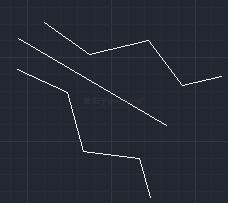
在以上面的CAD画线方法中需要注意的是,基准线必须为直线段,如果为多段线,也只有其中的直线段部分有效,绘制对象目前也只支持直线段。更多CAD绘图软件的CAD教程,可关注浩辰官网进行CAD下载和学习。
楼主最近还看过
热门招聘
相关主题
- DBLOAD时遇到的问题?
 [733]
[733] - CRM系统帮助销售人员提升业绩...
 [222]
[222] - 在MODBUS协议中float数是如何...
 [1418]
[1418] - 海软化工行业地磅管理系统
 [591]
[591] - QT240能耗采集器
 [340]
[340] - 三菱FX系列PLC中文编程手册下...
 [6491]
[6491] - 达成目标CRM让销售管理可控
 [212]
[212] - DKK.toaNHC-882(S)型的PH计“...
 [743]
[743] - 从“下海”到“上岸”:30年创业路...
 [233]
[233] - 联网更衣柜联网寄存柜北京专...
 [231]
[231]

官方公众号

智造工程师
-

 客服
客服

-

 小程序
小程序

-

 公众号
公众号

















 工控网智造工程师好文精选
工控网智造工程师好文精选
